Большинство претензий к macOS повторяются год за годом: «неинтуитивно», «непонятно, где что лежит», «горячие клавиши странные». Когда-то я разделял эти сомнения, но со временем разобрался в логике системы. В итоге Mac перестал казаться чужим, а переход с Windows занял пару рабочих дней. Ниже — проверенный набор приёмов и настроек, который экономит время новичкам и не раздражает опытных пользователей.

Логика клавиш или почему здесь командует ⌘
При переходе на macOS одним из первых вызывают вопросы именно сочетания клавиш. Например, стандартное действие «открыть файл» в Windows происходит по Enter, но на Mac при нажатии Enter вы начинаете переименовывать файл. Для открытия используется сочетание клавиш Cmd + ↓.
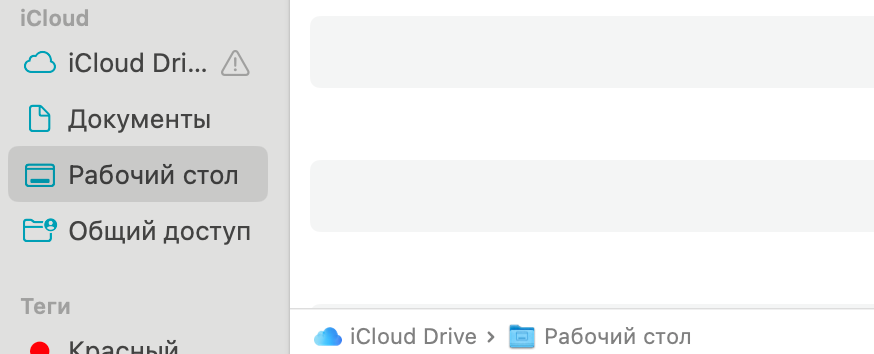
Поначалу это кажется нелогичным, но смысл есть: Cmd + ↑ поднимает вас на уровень выше по файловой структуре, а Cmd + ↓, соответственно, опускает ниже. Тем, кому привычнее слово Open, подойдёт ⌘ + O.
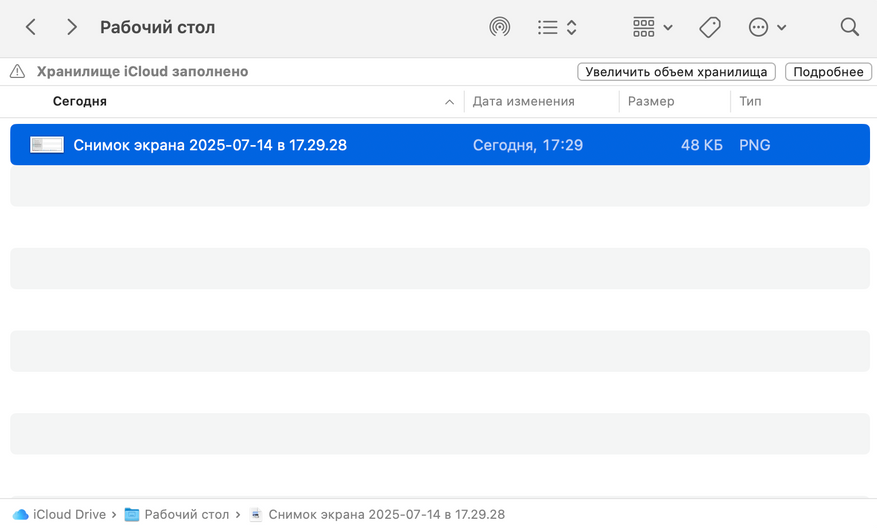
Также многие удивляются, почему копирование и вставка происходят через Cmd, а не через привычный Ctrl. Это связано с историческим развитием: Apple реализовала подобные сочетания ещё в 1984 году, до того как в Windows прижился вариант с Ctrl. Команда (Cmd) буквально означает «команда», и поэтому основные действия выглядят так: Cmd + C (копировать), Cmd + V (вставить), Cmd + F (поиск), Cmd + Q (выход из приложения).

Для быстрого просмотра файлов в Finder есть удобная функция предпросмотра — просто нажимайте на пробел, не открывая файлы в отдельных приложениях. Однозначно, это экономит много времени и удобнее, чем в Windows.
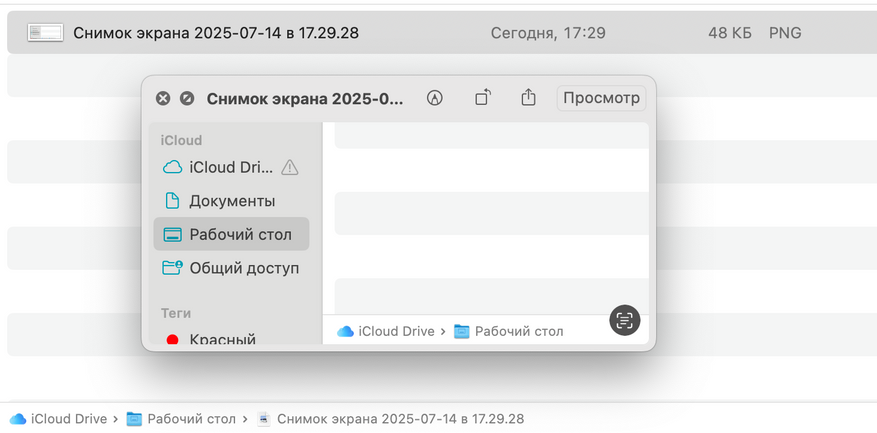
Скриншоты на Mac делаются иначе: Cmd + Shift + 3 для всего экрана, Cmd + Shift + 4 для выделения области, а Cmd + Shift + 5 открывает меню дополнительных возможностей, включая запись экрана.
Окна и приложения
В macOS окно не равно приложению. Ещё раз, окно и приложения — две разные сущности. На Windows закрытие окна обычно завершает работу приложения. В macOS закрытие окна (красной кнопкой или сочетанием Cmd + W) не завершает приложение, оно остаётся активным, хотя окон может и не быть вовсе. Для полного выхода из приложения используйте Cmd + Q или пункт меню на верхней панели с названием программы и выбором команды «Выйти».
Меню приложений находится не внутри окна, а всегда в верхней панели. Это непривычно, но логично — ведь приложение существует независимо от открытых окон, и взаимодействовать с ним можно, даже если окно закрыто.
Переключение между приложениями осуществляется через Cmd + Tab, а между окнами одного приложения — через Cmd + `. Это позволяет удобно разделять задачи и не путаться в большом количестве открытых окон.
Управление окнами и рабочими столами
Управление окнами на Mac тоже может казаться непривычным. Например, жёлтая кнопка сворачивает окно в док, но не позволяет переключиться к нему через Cmd + Tab. Чтобы временно скрыть окно, удобнее использовать Cmd + H (Hide).
Зелёная кнопка переводит окно в полноэкранный режим и создаёт отдельный рабочий стол. Чтобы просто увеличить размер окна без перехода в отдельный рабочий стол, используйте удержание клавиши Option перед нажатием зелёной кнопки. Также вы можете навести курсор на зелёную кнопку и выбрать режим разделения экрана.
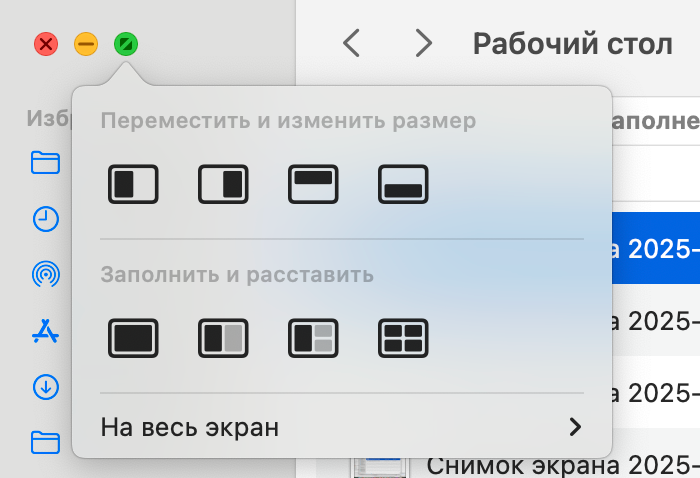
Если стандартные возможности управления окнами не удовлетворяют, стоит воспользоваться приложением Rectangle — это бесплатный и удобный инструмент, который позволяет гибко управлять окнами при помощи горячих клавиш.
Как устанавливать приложения
Экосистема установки приложений на Mac разделена на несколько путей:
- Mac App Store — официальный магазин приложений от Apple. Там удобно обновлять и находить приложения, но далеко не все популярные программы туда попадают.
- Установка с сайтов разработчиков — классический способ. Приложения скачиваются в виде файлов-образов (.dmg), которые затем «монтируются». Нужно просто перетащить приложение в папку Applications.
- Пакетный менеджер Homebrew — популярен среди IT-специалистов. Позволяет удобно устанавливать и обновлять приложения через командную строку. Например, команда brew install —cask имя_приложения часто будет самой быстрой и простой.
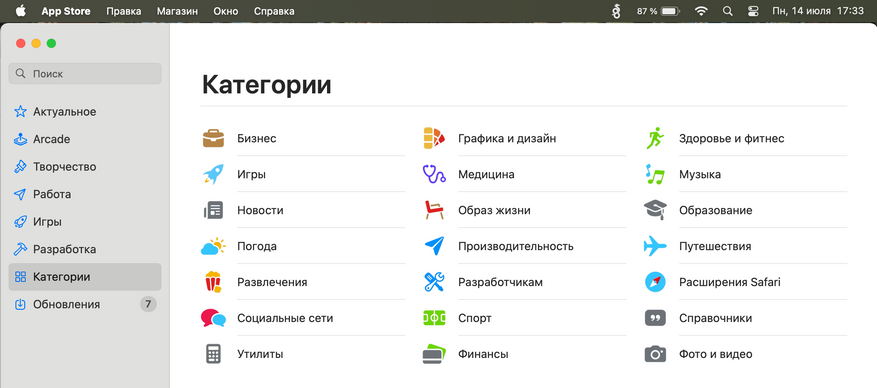
Организация рабочего пространства
Док по умолчанию содержит много приложений, которые вам, скорее всего, не нужны. Рекомендуется сразу удалить все лишние и оставить только те, которыми действительно пользуетесь (это то, что сделал в первый же день после перехода на Mac). Для быстрого доступа к приложениям и файлам удобно использовать встроенный поиск Spotlight (Cmd + Пробел).
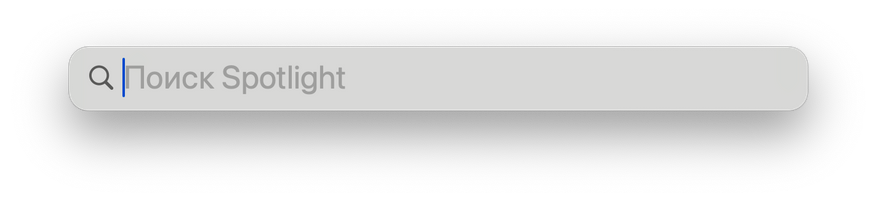
Обязательно изучите раздел «Системные настройки» — там найдётся множество мелких и полезных опций, которые существенно упростят и ускорят работу с macOS.
Что делать дальше
Не спешите делать выводы после первого дня использования. Обычно для полного привыкания к новым особенностям нужно около недели. А если чего-то не хватает, то знайте: macOS очень гибкая, многие ограничения можно обойти или настроить через консольную утилиту defaults или дополнительные приложения.
Главное не бойтесь экспериментировать и адаптировать Mac под свои задачи, тогда использование новой системы быстро превратится из раздражающего опыта в приятный рабочий процесс. На этом всё, надеюсь был полезен.
Предлагаю посмотреть одну из подборок товаров, где можно найти подарок:
Изображение в превью:
